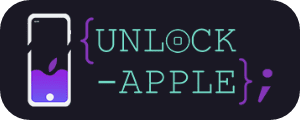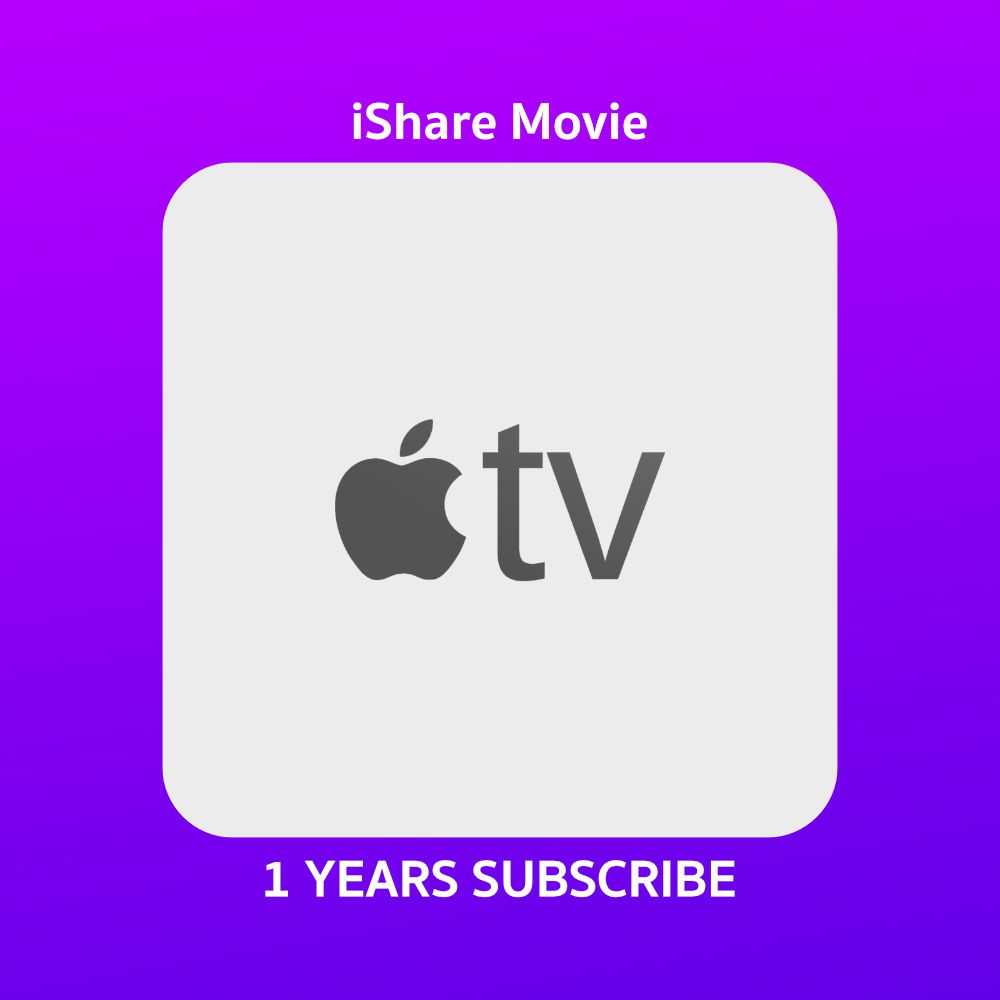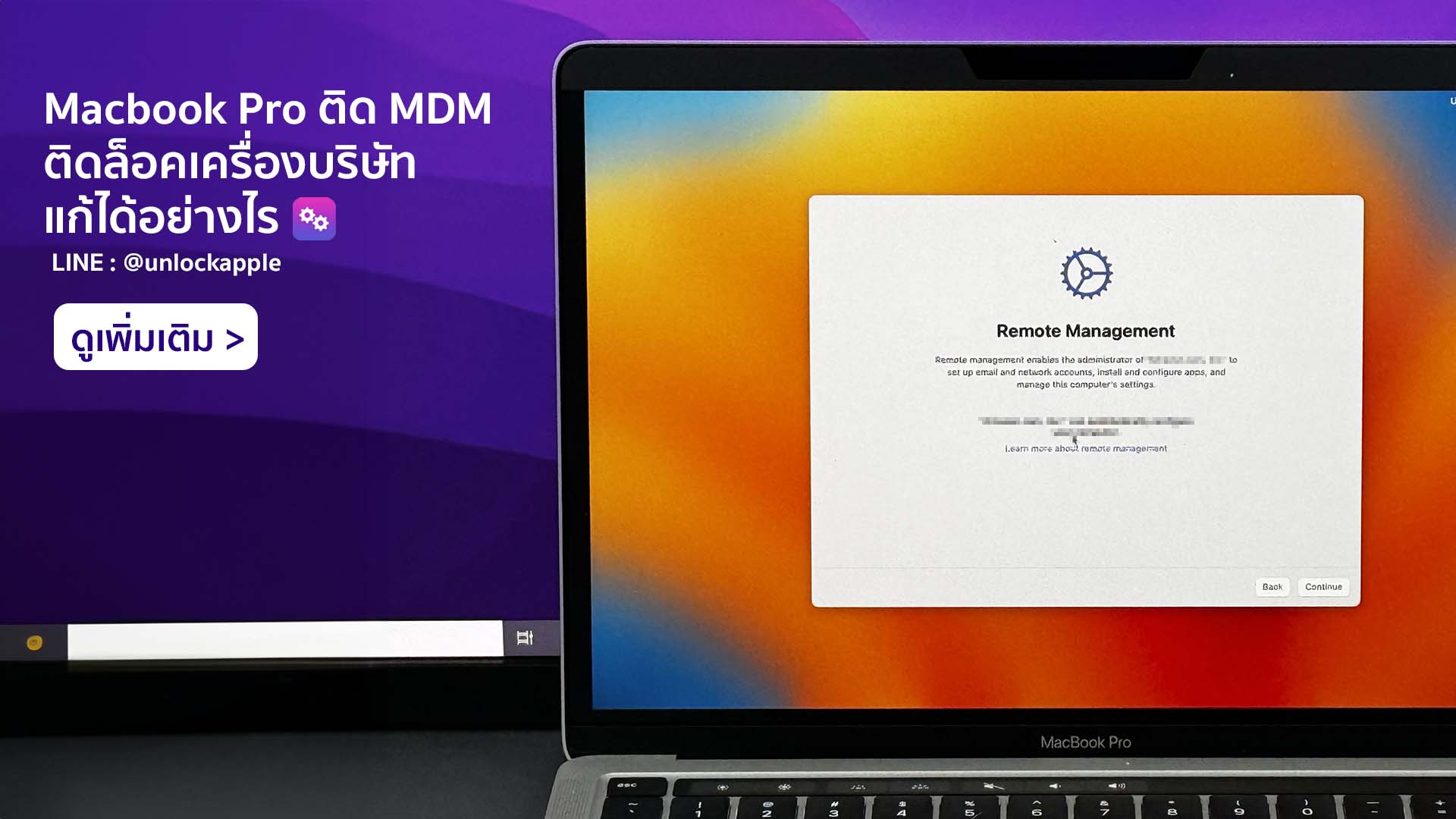วิธีลง Apple Beta Software
ทางเราได้รวบรวมวิธีลง Apple Beta Software ทั้งหมดไม่ว่าจะเป็น Beta versions ของ iOS, macOS, tvOS, และ watchOS ไว้สำหรับนักพัฒนาที่ได้ลงทะเบียนไว้กับทางเรา หรือหากท่านลงทะเบียนจากที่อื่นมาก็สามารถใช้วิธีนี้ได้ด้วยเช่นกัน ยินดีต้อนรับทุกท่านเสมอ
สิ่งที่ควรรู้ก่อนลง Apple Beta
สิ่งที่ควรรู้ก่อนที่จะลง Beta Software ไม่ว่าจะเป็น iOS Beta หรืออื่นๆ ต้องจำไว้เสมอว่า มันคือตัวทดลองก่อนใช้จริง
ซึ่งอาจจะมี Bug ต่างๆซึ่งมันมีแน่นอนแล้วแต่ว่าจะเจอกับใคร เจอกับ App ตัวไหน
เพราะฉะนั้นก่อนที่จะลงคุณควรสำรองข้อมูลผ่าน iTunes
( แนะนำเวลาแบคอัพผ่าน iTunes ไม่ต้องตั้งรหัส encryption เพราะตั้งแล้วหลายคนลืมครับ
มีคนเจอปัญหานี้มากเมื่อเวลาผ่านไปนานสรุปแบคอัพไว้ก็ไม่ได้ข้อมูลเพราะลืมรหัส ไม่ตั้งแต่แรกก็ดีกว่า)
หรือสำรองข้อมูลผ่าน iCloud สำหรับคนที่ซื้อเนื้อที่ไว้เยอะๆสบายครับส่วนนี้
ถัดมาตรวจสอบเครื่องของคุณว่าสามารถไปต่อได้ในเวอร์ชั่นใหม่มั้ย
ถ้ารุ่นของคุณไม่ได้อยู่ในรายการก็จะไม่สามารถลงได้ครับ
เมื่อยอมรับกับความเสี่ยงที่จะเกิดขึ้นได้ ก็ลงได้เลยตามนี้ครับ
วิธีลง iOS Beta Software
วิธีลง iOS 13 Beta 1 เฉพาะในตอนนี้วิธีที่ถูกต้องที่สุดจะเป็นการลงผ่าน macOS 10.15 เพราะฉะนั้นเท่ากับว่าคุณจะต้องลง macOS ตัวใหม่ก่อนที่จะลง iOS 13 ครับ
และทำการลงผ่านไฟล์ iPSW ครับ
หากทาง Apple ปล่อยตัว Profile ออกมาแล้วก็ไม่จำเป็นต้องใช้ Mac ครับให้ลงผ่านตัว Profile ได้เลยครับ
วิธีการลงผ่าน Configuration Profile
- ดาวโหลดตัวติดตั้ง Profile ผ่านทางนี้ จากนั้นกดติดตั้ง Profile และยอมรับ
- เสียบสายชาจเข้ากับแหล่งจ่ายไฟของคุณ และทำการต่อ wifi
- ไปที่ ตั้งค่า > ทั่วไป > Software Update
- Download และทำการติดตั้ง เป็นอันเสร็จเรียบร้อย
วิธีการลงผ่านไฟล์ iPSW Restore Image
- ดาวโหลดตัวติดตั้งจากที่นี่
- เช็คให้แน่ใจว่า iTunes ของคุณเป็นเวอร์ชั่นล่าสุดแล้วหรือยังถ้ายังโปรดอับเดทให้เป็นเวอร์ชั่นล่าสุดก่อนเสมอ
- บนมือถือให้ทำการปิดการใช้รหัสล็อคหน้าจอ และเอารหัสออกก่อน
- ต่ออุปกรณ์เข้ากับ iTunes และดูในหน้าแสดงผลรวมของอุปกรณ์
- (บนMac กดปุ่ม option ค้างไว้และเลือก ปุ่ม อับเดท
- เลือก iOS 13 Beta ที่คุณได้ดาวโหลดมาเป็นไฟล์ iPSW และเริ่มการติดตั้ง
- หลังจากติดตั้งเสร็จเครื่องจะทำการรีบูทใหม่ก็จะสามารถเข้าใช้งานได้เลย
วิธีลง macOS Beta Software
- ดาวโหลด macOS Developer Beta จากหน้านี้
- เปิด macOS Developer Beta และทำตามขั้นตอนการติดตั้ง
- เมื่อทำการติดตั้งตัวเริ่มต้นเสร็จ ให้ทำการดาวโหลด macOS beta จาก Mac App Store คลิกดาวโหลดและทำการติดตั้ง
- เมื่อติดตั้ง macOS beta เรียบร้อย จะมี Software update เพิ่มเติม ซึ่งสามารถเรียกดูใน System Preferences และทำการติดตั้งทั้งหมดให้เรียบร้อย
tvOS Beta Software
tvOS 12 beta หรือ มากกว่า รองรับ Apple TV 4k และ Apple TV (4th generation) เท่านั้น
ส่วน Apple TV Software 7.3 beta รองรับ Apple TV (3rd generation) เท่านั้น
การติดตั้ง Configuration Profile
- ดาวโหลด tvOS beta software configuration profile จากที่นี่
- ตรวจสอบให้แน่ใจว่า คุณกำลังใช้ Xcode 10 หรือ เวอร์ชั่นที่สูงกว่าบน Mac ของคุณ ส่วน Mac ของคุณก็ต้องเป็น macOS 10.13.4 หรือ มากกว่า
- ตรวจสอบว่า Apple TV เสียบสายและเปิดอยู่
- เชื่อมต่อ Apple TV และ Mac บนเครือข่าย wifi เดียวกัน
- ใน Xcode เลือก Window > Devices and Simulators ในหน้าต่างนี้ให้เลือกอุปกรณ์ของคุณ
- บน Apple TV เปิดที่ Setting จากนั้นเลือก Remotes and Devices > Remote App and Device จากนั้น Apple TV จะทำการค้นหาและจับคู่อุปกรณ์
- บน Xcode เลือกอุปกรณ์ Apple TV ของคุณใน คอลั่มด้านซ้าย ใต้ Discovered สถานะ Apple TV และรายละเอียดจะแสดงขึ้นบริเวณนี้
- ใส่ Verification code ยืนยันบน Apple TV และทำการเชื่อมต่อ Xcode กับ Apple TV และ icon เครือข่ายจะปรากฏขึ้นถัดจาก Apple TV ของคุณในคอลัมน์ด้านซ้าย
- ตรวจสอบให้แน่ใจว่า Mac กำลัง รัน App Apple Configurator ล่าสุดอยู่หรือไม่
- เปิด App Apple Configurator
- ครั้งแรกในการตั้งค่าให้คลิกทำตามคำแนะนำบนหน้าจอ หากต้องการเพิ่มโปรไฟล์สำหรับ Apple TV ที่ได้ตั้งค่าไว้ก่อนหน้านี้คลิกเพิ่มจากนั้นเลือกโปรไฟล์ และ คุณยังสามารถลากโปรไฟล์จาก Finder วางลงบน icon ของ Apple TV ของคุณ
วิธีลง watchOS Beta Software
watchOS 5 beta จะรองรับ Apple Watch Series 2 หรือ ใหม่กว่า
และ iPhone 5s หรือใหม่กว่า และต้องรันด้วย iOS12 Beta ล่าสุด
- ตรวจสอบก่อนจะลง ตรวจสอบให้แน่ใจว่าแบตเตอรี่บน Apple Watch มีมากกว่า 50% และต่อกับสายชาร์จอยู่ ทำการเชื่อมต่อกับ iPhone บน wifi เดียวกัน
iPhone ของคุณ และ Apple Watch ต้องอยู่ในระยะที่เชื่อมต่อกันได้ ควรอยู่ใกล้กันเสมอ และสุดท้าย iPhone ต้องใช้ iOS 12 beta หรือ ใหม่กว่า
- ดาวโหลด Configuration Profile จากหน้านี้ จากอุปกรณ์ iPhone ของคุณ
- หลังจากติดตั้งโปรไฟล์เสร็จ ให้แตะ Apple Watch และทำการ installation location และทำการ Reboot ใหม่อีกครั้ง
- บน iPhone เปิด App Apple Watch และเลือก My Watch > General > Software Update
- ถ้ามีการแจ้งเตือนเกี่ยวกับ passcode ให้ใส่พาสโค้ดที่ปลดล็อคหน้าจอของคุณ
- จากนั้นจะอยู่ในหน้าโลโก้ Apple และรอจนกว่าจะโหลดเสร็จ เมื่ออับเดทเรียบร้อย Apple Watch ของคุณจะ Restart อีกครั้ง